
Comment connecter votre PS4 ?
Qu'y a-t-il dans la boite ?

Contenu de l'édition standard d'une PS4 :
- La PS4 Slim ou la PS4 Pro
- Manette Dualshock V2 (1x)
- Câble HDMI (1x)
- Câble d'alimentation (1x)
- Câble de charge Micro USB pour la manette (1x)
Raccorder
Pour commencer, je connecte la PS4 à ma télévision (ou mon écran PC). Déballez complètement la boite, retirez tout le plastique et conservez tous les câbles. Après la connexion, j'ai configuré la PS4 pour pouvoir commencer à jouer à des jeux vidéo juste après.
Connectez le câble HDMI et l'alimentation
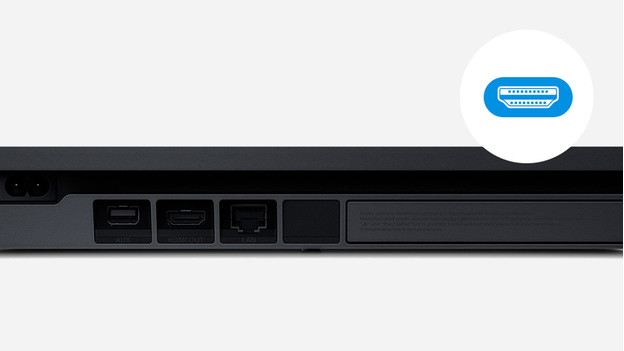
- Connectez l’une des extrémités du câble HDMI à l’un des ports HDMI de votre écran PC ou de votre télévision. Retenez le numéro du port (par exemple, HDMI 1) pour plus tard.
- Connectez l’autre extrémité du câble au port HDMI Out de votre PS4.
- Connectez l'alimentation à l'arrière de votre PS4 et branchez-la fiche sur la prise.
Connecter la manette
Pour utiliser la manette fournie, vous devrez d’abord la connecter à votre PS4.
- Connectez le câble USB-A au port USB de votre PS4 (à l'avant à droite).
- Connectez le côté Micro USB du câble à la manette, celle-ci établira ensuite la connexion avec la PS4 et chargera en même temps.
Installation
Après avoir branché tous les câbles, j'allume la PS4 et configure la PS4 de manière à ce qu'elle soit prête à l'emploi.
Allumer la PS4

Pour continuer, nous allumons maintenant la PS4 pour accéder au menu 'configuration initiale'.
- Allumez votre PS4 en maintenant enfoncé le bouton rond portant le logo PS4 au centre de votre manette ou en appuyant sur le bouton d'activation de la console.
- Utilisez la télécommande ou le bouton input de votre écran PC pour sélectionner le bon canal (par exemple, HDMI 1, 2 ou 3).
Configurer la PS4
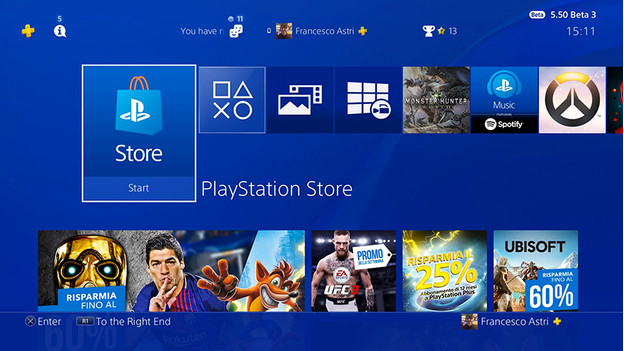
- Le menu PlayStation est affiché sur le bon canal. Suivez les instructions à l'écran pour choisir votre langue et définir la date correcte.
- Pour vous connecter à Internet, sélectionnez votre réseau wifi dans la liste et entrez le mot de passe correspondant. Facultatif : connectez un câble internet actif à la PS4 et choisissez « Connexion filaire ».
- Si vous entrez les informations correctement, la PlayStation téléchargera les dernières mises à jour. Le téléchargement et la mise à jour peuvent prendre un certain temps et la PS4 redémarrera d'elle-même.
Se connecter à PSN avec un compte existant

Une fois les mises à jour installées, la PlayStation vous demandera de vous connecter au PSN (PlayStation Network).
- Connectez-vous avec votre compte PSN existant. Vous n'en avez pas ? Dans ce cas, lisez la suite.
- Terminé ! Insérez le disque d'un jeu vidéo dans votre PS4 ou téléchargez un jeu PS4 (gratuit) depuis la boutique PS4 et vous êtes prêt pour une partie !
Créer un compte PSN
Vous utilisez une PlayStation pour la première fois ? Dans ce cas, il est utile de créer un compte PSN. De cette façon, vous recevrez des mises à jour et des correctifs, ce qui améliore le fonctionnement de vos jeux. Important : entrez des informations fiables ! Si vous oubliez un mot de passe, vous aurez besoin de la date de naissance et de l'accès à votre adresse mail pour récupérer votre compte.
Créer un compte PSN
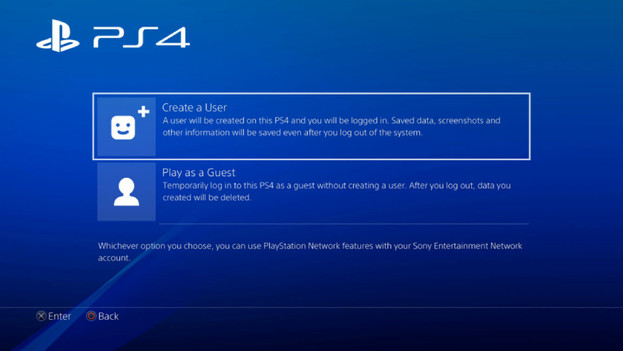
- Sélectionnez 'Nouvel utilisateur' > 'Créer un utilisateur'.
- Acceptez les conditions de licence et sélectionnez 'Suivant', 'Créer un compte' et 'S'inscrire maintenant' sur l'écran PlayStation Network.
- Dans les 2 menus suivants, choisissez la langue dans laquelle vous souhaitez afficher tous les menus de votre PS4 et entrez votre date de naissance, votre lieu de résidence et votre code postal réels. Étape 4. Entrez votre adresse mail, puis trouvez un mot de passe fort (et retenez-le).
- Choisissez une belle photo de profil dans la liste des avatars disponibles.
- Pensez à votre ID en ligne. Les autres utilisateurs et joueurs de PS4 peuvent le voir. Entrez également vos noms et prénoms réels.
- Parcourez les différents paramètres de confidentialité et configurez-les comme vous le souhaitez. Vous pouvez toujours le faire plus tard via les paramètres de votre compte.
- Accepter à nouveau les conditions.
- Confirmez votre adresse mail et vous avez terminé !


